Раздел: Документация
0 ... 33 34 35 36 37 38 39 ... 123 Для подключения следует выполнить команду СсрвисПодключить библиотеку. В открывшемсядиалоге Добавить библиотеку (рисвыбратьнужную, например, constr. 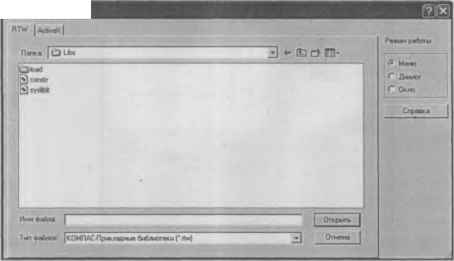 Рис. 1.109 В версии диалог Добавить библиотеку содержит две библиотеки: конструкторская (constr) и системная (syslibt). Прикладная конструкторская библиотека содержит чертежи типоразмерных рядов стандартных деталей: болты, винты, гайки, манжеты, подшипники, шайбы, шпильки и шпонки. Прикладная системная библиотека позволяет чтение файлов в формате DXFn DWG. После открытия прикладной конструкторской библиотеки в Главном меню появится дополнительный пункт Библиотеки. Войдя на эту страницу, можно выбрать нужный стандартный крепежный элемент (рис. 1.110). 6306421 . 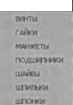 Болт ГОСТ 7798-70 Боят ГОСТ 77W-70 !W«oirr ГОСТ 4751-73 После выбора необходимой детали, например болта по ГОСТ 7795-70, на экране появится интерактивный диалог, где можно выбрать необходимые параметры болта: диаметр, длину, материал, шаг резьбы, размер под ключ и др. (рис. 1.111). БоттГОСТ 7795-70 I- Диаметр 20 <• Вий (~ Вид сбоку <" Вид сверху (~ Вид снизу I подконтровку Г* Шаг мелкий 11 1]
— Создать объект спецификации риал М ICl 3 Р Стержень рисовать Р Ось рисовать
Рис. 1.111 Когда параметры будут подобраны, нажмите кнопку ОК, и тогда изображение болта будет записано в буфер обмена. Остается только вставить содержимое буфера обмена в нужное место чертежа и повернуть на требуемый угол. Аналогичным образом можно выбрать все перечисленные в меню стандартные детали. Для отключения библиотеки следует использовать команду Отключить библиотеку, которая позволяет отключить от системы одну или несколько библиотек. После вызова команды на экране появится диалог со списком подключенных на данный момент библиотек. Выделите библиотеки, которые требуется отключить, и нажмите кнопку ОК. Для выхода из диалога без отключения нажмите кнопку Отмена. Команда Сменить режим работы позволяет изменить режим работы библиотек. После вызова команды на экране появится диалог со списком подключенных на данный момент библиотек. Выделите библиотеки, режим работы которых требуется изменить, выберите нужный вариант: меню, диалог или окно — и нажмите кнопку ОК. Для выхода из диалога без изменения режима работы нажмите кнопку Отмена. Команда Выгрузить все библиотеки позволяет отключить от системы КОМ-ITAC-3D все подключенные библиотеки. Объединить в макроэлемент Команда Объединить в макроэлемент позволяет объединить выделенные объекты активного документа в макроэлемент. Макроэлемент - это объект, состоящий из нескольких простых объектов. Макроэлемент воспринимается системой (выделяется, перемещается, удаляется) как единое целое. Ни один из входящих в макроэлемент простых объектов нельзя редактировать или удалять отдельно, а если такие действия необходимы, то сначала нужно разрушить макроэлемент. Макроэлементы могут быть вложенными, то есть в один макроэлемент можно включить другой. Системные макроэлементы - это размеры, допуски формы, символы шероховатости и другие составные объекты оформления чертежа. Удачным примером пользовательского макроэлемента является изображение болта или другой стандартной детали. Координаты точки Расстояние между 2 точками 1.9.3. Измерить Команда Измерить позволяет измерить в чертеже активного документа геометри- тл" ческие размеры. Имеет подменю из следу- Расстояние между 2 точками на kpi ЮЩИХ КОМаНД: ТОЧКИ, Ра(ХТО- Расстояние мезкда 2до точки ЯНИе 2 ТОЧКаМИ, РаССТОЯНИеРадрящу; от ВДйсяЯйРкежду 2 кривыми 2 ТОЧКаМИ на крШой, сзсЯНЖЯШИГугкрнрии- ] уголивждуггряиымиУотреэками ВОЙ ДО ТОЧКИ, РаССТОЯНИе межВрИВЫ- Угол меГШ то з точк5?***,ОТрв31СаИ>1 ми, Угол между 2 прямыми, Угол по 3 точ- • по з точкам . . ,I -\ дпиму кривой кам, Длина кривой, Площадь (рис. 1 1 1к£Ивей Ау»* Команда Координаты точки позволяет [I? пдад* - манды нажмите кнопку \оординаты точки) на инструментальной панели Измерения или выберите ее название в главном меню Сервис Измерения, после этого укажите курсором точку, положение которой требуется определить. Для точного позиционирования курсора воспользуйтесь привязками или меню геометрического калькулятора в поле Координаты точки на Панели свойств. В Информационном окне (рис. 1.113) появятся значения, характеризующие положение указанных точек: координаты по осям X и Y, длина и угол наклона радиус-вектора. Для управления параметрами процесса измерения служат элементы Панели свойети С помощью элементов Количество знаков после запятой, Длина и Угол можно задать точность представления результатов и единицы измерения. Если текущий вид чертежа имеет масштаб, отличный от единицы, на Панели свойств появ- 0 ... 33 34 35 36 37 38 39 ... 123
|
||||||||||||||||||||||||||||||||||||||||||||||
